File Rar merupakan file yang di arsipkan dengan cara di kompress menggunakan aplikasi WinRar sehingga memiliki kapasitas yang lebih kecil. Cara membuat file Rar sangat mudah Anda lakukan baik melalui laptop maupun lewat online.
Mungkin Anda bertanya mengapa file perlu di konversi menjadi format RAR? Jika kebiasaan Anda berbagi file lewat email atau layanan perpesanan lainnya, tentu hal ini bukan lagi hal yang baru bagi Anda.
Sebab, mengirim file yang berbentuk format RAR akan kelihatan rapi dan ukuran filenya pun menjadi lebih kecil. Sehingga proses pengiriman file akan menjadi lebih cepat dan praktis tanpa perlu mengirim file satu per satu.
Lalu, bagaimana mengubah file menjadi RAR? Apakah memerlukan aplikasi khusus atau tidak? Ya, Anda perlu aplikasi untuk membuatnya yaitu aplikasi WinRar. Jadi, sebelum membahas cara buat file RAR alangkah baiknya Anda mengenal dulu apa itu WinRar.
1. Apa itu WinRar
Mengutip dari situs Wikipedia Indonesia, WinRAR adalah perangkat lunak shareware pengarsipan dan kompresi yang dapat di gunakan untuk mengarsipkan berkas menjadi format RAR atau ZIP.
Aplikasi ini di kembangkan oleh Eugene Roshal dan mulai rilis pada tahun 1995. Fungsi utama aplikasi WinRAR di gunakan untuk mengkonversi file sehingga menjadi satu file dan memiliki ukuran size yang sedikit lebih kecil.
Selain itu, tidak sedikit juga orang menggunakannya untuk mengamankan file-file penting. Mengingat aplikasi ini memungkinkan pengguna untuk memberikan password pada file yang sudah terkompress.
2. Cara Install Aplikasi WinRar
Sebelum masuk pada pembahasan cara membuat Rar, terlebih dahulu Anda harus menginstall aplikasi WinRar.
Adapun cara install aplikasi WinRar, dapat Anda lakukan dengan mengikuti langkah-langkah berikut ini.
- Pertama Unduh aplikasi WinRar.
- Selanjutnya klik dua kali file WinRar yang berhasil Anda unduh.
- Jika sudah muncul tampilan instalasi, klik tombol Next.
- Tunggu proses intall sampai selesai.
- Klik tombol Done.
- Aplikasi sudah bisa Anda gunakan.
- Selesai.
Setelah berhasil menginstall aplikasi WinRar, langkah berikutnya kita masuk pada pembahasan cara Rar file atau cara mengubah folder ke Rar.
3. Cara Membuat File Rar di Laptop
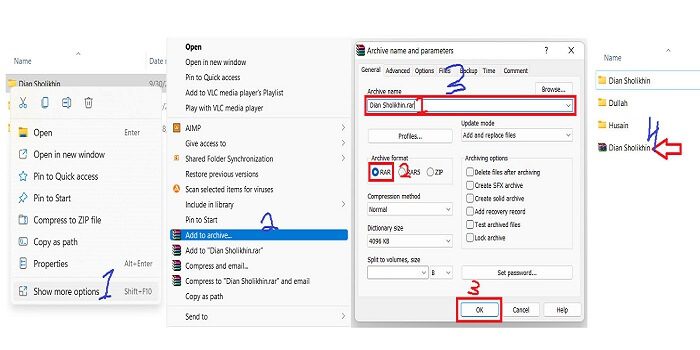
Cara mengubah file menjadi Rar dapat Anda lakukan dengan mudah, asalkan aplikasi WinRar tadi sudah berhasil Anda install. Untuk mengetahui caranya, berikut langkah-langkah yang perlu Anda ikuti.
- Pertama, cari file atau folder yang akan Anda kompress.
- Klik kanan pada file atau folder tersebut.
- Selanjutnya pilih Show more options.
- Kemudian pilih Add to archive.
- Langkah berikutnya, tuliskan nama file arsip jika ingin menggantinya.
- Pilih option RAR.
- Klik OK.
- Tunggu proses kompresi.
- Selesai.
Catatan: Langkah-langkah yang ada pada artikel ini menggunakan sistem operasi Windows 11, sehingga kemungkinan pilihan menu pada saat Anda klik kanan sedikit berbeda. Jadi, silahkan sesuaikan dengan pilihan menu yang ada pada laptop Anda.
4. Cara Membuat File RAR Lewat Online
Apabila Anda ingin convert file, tapi tidak ingin repot install aplikasi WinRar. Jangan khawatir, ada cara buat file Rar tanpa perlu menginstall aplikasi WinRar.
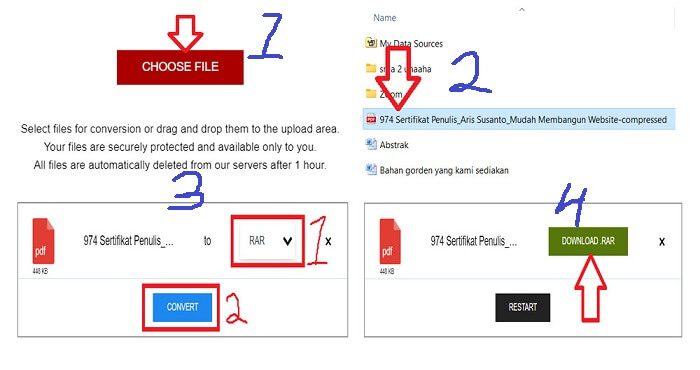
Jika Anda ingin tahu cara mengubah file menjadi Rar secara online, berikut langkah-langkah yang dapat Anda ikuti.
- Pertama, buka situs anyconv.com melalui browser.
- Klik Choose File untuk memilih file.
- Pilih file yang ingin Anda convert.
- Kemudian pilih ekstensi RAR pada pilihan yang tersedia.
- Selanjutnya klik tombol Convert.
- Tunggu proses convert sampai muncul tombol download.
- Jika proses convert sudah berhasil, klik Download RAR untuk mendownload file.
- Untuk melihat file sudah terkonversi lewat online, silahkan buka folder Download.
- Disana Anda akan menemukan file dengan nama file awalan AnyConv yang di ikuti nama file sebelumnya.
- Selesai.
Catatan: Aplikasi anyconv hanya salah satu situs yang dapat Anda gunakan untuk mengkonversi file. Anda juga dapat menggunakan situs yang serupa seperti convertio. Kemudian, selain dapat Anda gunakan untuk konversi file jadi Rar, Anda juga dapat mengubahnya menjadi ekstensi file yang lain seperti JAR, TGZ, TAR, dan lainnya.
5. Cara Membuka File Rar
Setelah Anda mengkonversi file atau folder, tentu suatu saat Anda akan membukanya kembali. Untuk membuka file Rar caranya sangat gampang, Anda tinggal mengikut langkah-langkah berikut ini.
- Pertama, klik kanan pada file WinRar.
- Kemudian pilih Show more options.
- Selanjutnya Anda akan menemukan empat pilihan yaitu Extract files, Open With WinRAR, Extract here, dan Extract to.
- Apabila Anda ingin melihat file secara langsung, pilih Open With WinRar.
- Jika Anda ingin mengeluarkan file beserta folder dari dalam WinRar, pilih Extract files.
- Selanjutnya, jika Anda ingin mengeluarkan folder dan seluruh isinya, pilih Extract here.
- Kemudian, jika Anda ingin mengeluarkan file sesuai nama WinRar-nya, pilih Extract to.
- Selesai.
Catatan: Pada dasarnya ke empat pilihan tersebut dapat Anda gunakan untuk membuka file yang sudah di kompresi dengan WinRar. Akan tetapi, Anda dapat menyesuaikan dengan kebutuhan. Misalnya, jika Anda hanya ingin membuka file tanpa mengekstrak, maka Anda cukup memilih Open With WinRar.
Kesimpulannya, untuk konversi file lewat laptop terlebih dahulu Anda harus menginstall aplikasi WinRar, sedangkan untuk mengubahnya secara online, dapat Anda lakukan dengan cara upload file secara langsung tanpa perlu mengintall aplikasi terlebih dahulu.
Demikianlah beberapa cara membuat file RAR lewat laptop dan online yang dapat Anda lakukan dengan mudah. Jadi, silahkan Anda gunakan yang menurut Anda paling mudah dan tidak ribet.

